自從Firefox第4版開始,分頁列就預設移到網址列上方,我也就慢慢的習慣這種介面了。但可能還是有人不習慣這樣的介面。
在之前一段時間裡,是可以設定成要把分頁放在下方,不過這個選項在新版裡已經消失。
如果想要調整的話……
操作示範:
在網址列輸入 “about:config“進入變更進階設定值
→ 然後在”搜尋“那邊輸入 “browser.tabs.onTop” → 然後在這個選項上直接用滑鼠點兩下調整成”false“,這樣馬上就能看到效果囉~
自從Firefox第4版開始,分頁列就預設移到網址列上方,我也就慢慢的習慣這種介面了。但可能還是有人不習慣這樣的介面。
在之前一段時間裡,是可以設定成要把分頁放在下方,不過這個選項在新版裡已經消失。
如果想要調整的話……
在網址列輸入 “about:config“進入變更進階設定值
→ 然後在”搜尋“那邊輸入 “browser.tabs.onTop” → 然後在這個選項上直接用滑鼠點兩下調整成”false“,這樣馬上就能看到效果囉~
Firefox4的測試版已經出來了!我已經搶先下載安裝了!因為現在還在測試階段,所以現在到官網首頁也只看到Firefox3.6~我原本已經安裝了Firefox3.6,安裝Firefox4後沒有把先前的Firefox3.6取代掉,所以我的電腦現在有兩個Firefox並存!
Firefox 4.0 Beta4:http://www.mozilla.com/pt-BR/firefox/all-beta.html
Firefox4整個介面大改版了,以符合瀏覽器介面的趨勢,讓完全沒碰過瀏覽器的人能快速上手!而這次的Firefox4除了介面大變以外,速度上也是這次主要的改版目標!我覺得Firefox4在速度上有大幅提升喔!
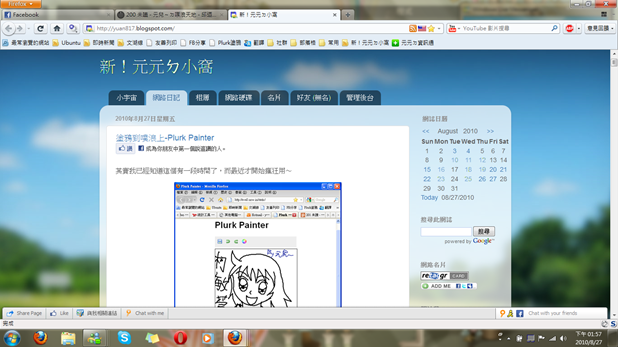
在Beta4加入了「分頁群組」功能,而且有很直覺化的「圖形化桌面空間」設計,在分頁管理畫面,能直接用滑鼠拖曳來指定分頁群組要怎麼樣。我看網頁都常常開了一大堆,而分頁變得很雜亂,我正好需要這個功能!
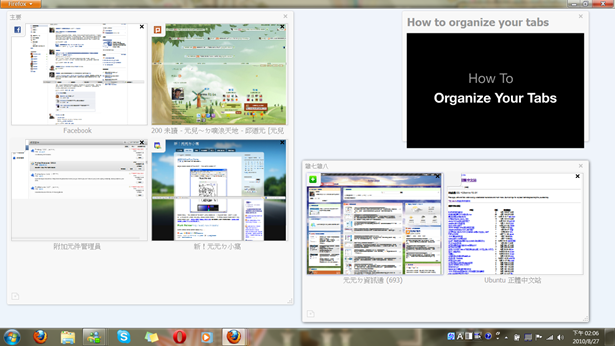
有全新的附加元件管理介面,整個介面看起來舒爽許多……因為Firefox4還只有測試版,許多擴充套件還沒辦法與Firefox4相容~
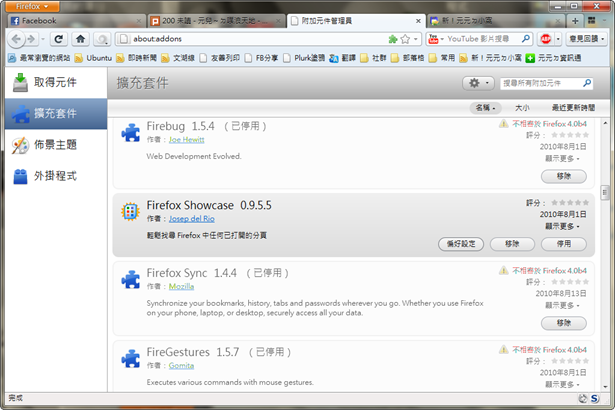
不過我發現目前有個缺點,就是我使用Personas佈景主題時,右上角的Windows視窗那三個按鈕消失了,沒有叉叉、放到最大、縮到Win工具列按鈕,這可能還是個Bug吧……
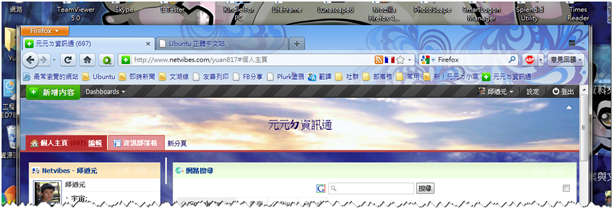
我聽說接下來的Beta5還會有重大改變,就拭目以待吧~
相關資料:
電腦玩物-Firefox 4 Panorama (Tab Candy) 分頁群組管理圖形化空間革命
T客邦-Firefox 4 Beta 4,次世代分頁瀏覽 Panorama 來了
之前有人在網路上介紹Blogger Touch給我,使可以讓Blogger部落格也擁有手機專用的網頁喔!我使用這個以後會得到CODE,這個CODE會偵測這台電腦是不是手機,因為我沒有智慧型手機,而在網路上找到變通的測試工具-User Agent Switcher。
User Agent Switcher https://addons.mozilla.org/zh-TW/firefox/addon/59/
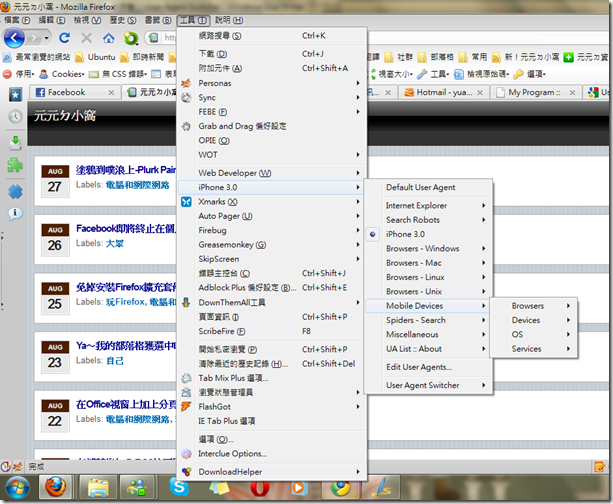
通常擁有手機板的網頁,會抓取瀏覽器資料,來判斷是不是用手機上網。而User Agent Switcher就是對這個網頁修改瀏覽器的資訊,可以讓網頁誤以為你是用iPhone、Android……上網,就把你帶到為iPhone、Android……量身訂做的網頁喔!如果不想偽裝了,只要在User Agent Switcher選單上選擇「Default User Agent」就行了!
也可以自訂這些偽裝的資訊喔!或是直接下載匯入別人已經整理好的user agent xml 檔喔!
我最喜歡Firefox的最大原因是擴充能力太強了,有非常非常多到不行的擴充資源,常常沒事就裝些有的沒的的擴充套件!


不過在安裝時,而且還要等五秒以後,才能按下「安裝」按鈕~少了一點安裝的快感……不過這是可以免掉的喔!
在Firefox網址列輸入:about:config 進入進階參數設定→找到 security.dialog_enable_delay →在上面點兩下出現視窗後把數值改成 0 就行了!這樣一來就取消每次安裝時都要等五秒的機制了!
大家都很常上網吧~瀏覽網頁最怕的就是遇到惡意網站,如果防毒軟體有擋掉的話就還好,如果防毒軟體沒擋到,自己又不知道這是惡意網站,那後果就……慘~
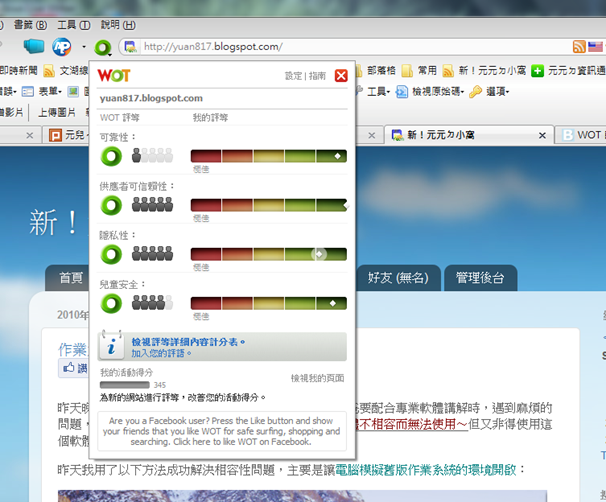
我很推薦Wot這個瀏覽器外掛,也希望大家安裝這個東東。Wot是個免費自動檢測網頁安全性工具,主要是依賴社群來評等!目前有繁體中文,支援Firefox、Chrome、Internet Explorer、Safari。
►網路安全性 | WOT Web of Trust http://www.mywot.com/zh-hant
安裝後瀏覽器會多出Wot按鈕,這個按鈕會根據這個網頁是否安全而改變顏色,如果是深綠色,那這個網頁受到很多人的信任,也就越安全。如果瀏覽到壞網站時,還會跳出大大的警告!
在搜尋網站時,網頁項目旁邊也會出現wot圖示,可以讓使用者在進入之前就能先知道這個網站受不受信任。
當然自己也可以在上面評等,按下Wot按鈕就能評等了。多了一個人評等,就能讓Wot更準確喔!
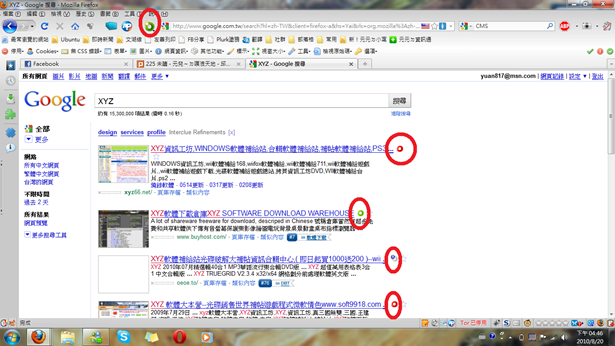
電腦玩物-WOT 上網搜尋瀏覽的免費避雷器,社群力量共建我們的信任網路有更詳細的介紹喔!
我先前曾推薦過Opera這個瀏覽器,支援Windows7的下方工具列網頁分頁預覽。我目前最喜歡的瀏覽器還是Firefox,其實Firefox3.6也支援Windows7的下方工具列網頁分頁預覽喔!但預設是不啟動的(搞不懂為什麼要這樣做),在一般的設定解面也沒有啟動的選項,要啟動這個功能的話得要到進階設定值那邊設定!
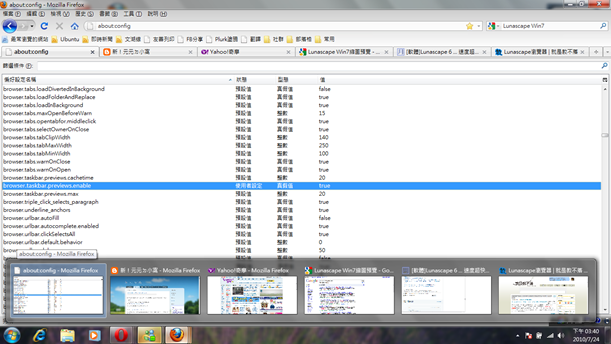
在Firefox網址列輸入「about:config」→進入進階設定後找到「browser.taskbar.previews.enable」→在上面點兩下把值改成「true」就完成了!趕快把滑鼠移到Windows7工具列的Firefox圖示上看看效果吧!
2010/8/26 設定最大值補充:有使用這個功能的人,不曉得有沒有注意到,如果開太多分頁的話,這個功能就會暫時失效,避免電腦負荷不了。而這個太多分頁的最大值是可以改的喔!只要在about:config裡找到這個選項是「browser.taskbar.previews.max」,調整這個值就好了(如果是20就代表開超過20個分頁的話,就會暫停這個功能)
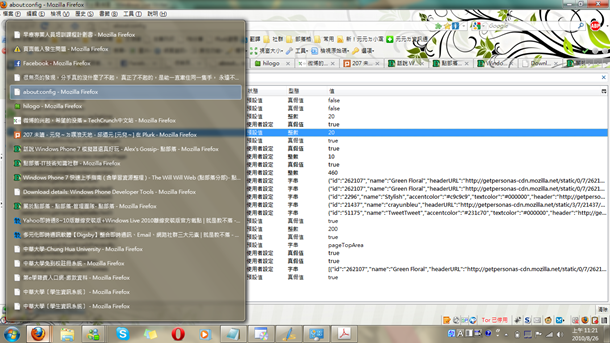
▲我在Firefox已經開超多分頁到Win7工具列那邊已經沒有縮圖了,我是設定20,如果分頁再多到超過20個的話,那這個工具列上的Firefox按鈕就會變成普通的按鈕了!如下圖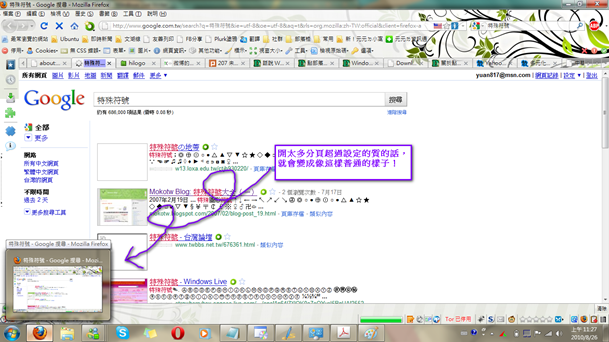
Opera也支援Win7下方工具列網頁分頁預覽,但最新的Oera10.60也是預設不啟用!如果要啟用這個功能的話:按Opera左上方的「選單」→「設定」→「功能設定」→「進階」→「頁籤」→「更多頁籤選項」→把「在Windows 7 工具列上使用縮圖」打勾按確定就行了!(可能要重開Opera才會生效喔!)相關內容請參考Opera瀏覽器也不錯……
參考資料:解锁火狐3.6的Win7任务栏多窗口预览(簡字)
因為我在調Firefox時沒找到繁體的資料,就只好硬著頭皮看簡字說明……
我之前在用我弟的小筆電上網時,要捲動網頁就只能把滑鼠移到右側的捲軸,然後在拖移或按上下,覺得很麻煩。
那有人會說直接用滾輪就好了?不過我是用筆電內建的滑鼠,沒有外接滑鼠……那又會有人說直接在內建滑鼠面版的右邊邊緣拖動就好了……但我不習慣而且覺得不好控制(因為小筆電的滑鼠版真的很小)~
我希望能像觸控電腦、手機一樣,只要拖動頁面就能捲動……後來我找到Firefox的擴充套件-Grab and Drag,正好滿足我的需求,所以就寫這篇網誌分享一下。
請到https://addons.mozilla.org/zh-TW/firefox/addon/1250/下載這個擴充套件
→安裝完後應該會跑出幾個設定組合,可依每個人的習慣來選擇(我個人會選「單鍵或雙鍵滑鼠(使用左鍵),用起來比較順手~」→然後按「確定」就行了!
除了組合之外,也可以自行調整喔~要調整的話按Firefox上面功能表的「工具」→「Grab and Drag 偏好設定」就可以調了!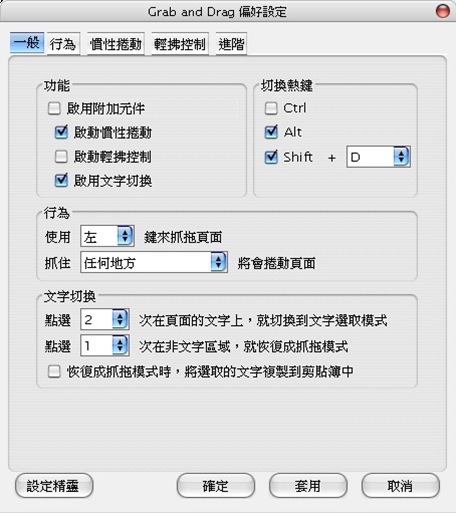
調整完之後當然要測試一下效果啦~!
對了!如果是剛剛是設定由左鍵拖動的話,可以用上方工具列上手手的圖案按鈕來切換一般模式和拖移模式喔!
前幾天某人推薦這個Firefox擴充套件,可以直接即時看到Facebook相關訊息喔﹍
我有在Linux和Windows裝過,都可以正常使用!!
friendbar擴充套件下載:https://addons.mozilla.org/zh-TW/firefox/addon/10223
我之前有在Firefox裡安裝了很多擴充套件,包含擋廣告的、增加按鈕、分頁增強……
我在上一篇也介紹過使用FEBE備份擴充套件、佈景主題……
其實我還找到搭配FEBE備份工具的CLEO,可以把所有已備份的套件打包成一個檔案喔!
我已經用CLEO把所有我已裝過的套件通通打包起來了,
P.S.我用的Firefox版本是3.0,我不保證在別的版本也能正常使用!!
(若有侵犯請先告知…謝啦!)
你們可以從我這裡下載已打包好的套件包,
一個檔案一次動作就能裝下以下30個套件!!!
←下載吧!!!
裡面包含:(旁邊的黑字是官方的說明,我沒時間整理)
擴充套件(27個):
| 1. | AdblockPlusElementHidingHelper{1.0.6}.xpi — Helps you create element hiding rules for Adblock Plus to fight the text ads. |
| 2. | AdblockPlus{1.1}.xpi — Ads were yesterday! |
| 3. | AddBookmarkHere{3.5.20090621}.xpi — Add a menuitem “Add Bookmark Here…” to Bookmarks Menu. |
| 4. | All-in-OneSidebar{0.7.10}.xpi — Sidebar control with award-winning user experience! |
| 5. | AutoPager{0.5.2.2}.xpi — AutoPager is a firefox/mozilla extensions to autoloading next page at backgrand.And you can use it an XPath generator too. |
| 6. | CLEO{4.1}.xpi — Create multi-addon install package (Cleopack) |
| 7. | Cooliris{1.11.1}.xpi (Linux) — Cooliris transforms your browser into a full-screen 3D Wall for searching, viewing and sharing the Web. |
| 8. | DownThemAll{1.1.4}.xpi — The mass downloader for Firefox. |
| 9. | DownloadHelper{4.6}.xpi — Download videos and images from many sites |
| 10. | DownloadStatusbar{0.9.6.5}.xpi — View and manage downloads from a tidy statusbar |
| 11. | FEBE{6.1}.xpi — Backup your Firefox data |
| 12. | FirefoxShowcase{0.9.5}.xpi — Easily locate any browser you’ve opened in Firefox |
| 13. | Flagfox{3.3.14}.xpi — Displays a flag depicting the location of the current server |
| 14. | FlashGot{1.1.9.8}.xpi — Enables Firefox, Mozilla Suite, Netscape and Thunderbird to handle single and massive (“all” and “selection”) downloads using the most popular external download managers for Windows, Mac OS X, Linux and FreeBSD (dozens currently supported, see Extension’s Home Page for details). FlashGot offers also a Build Gallery functionality which helps to synthetize full media galleries in one page, from serial contents originally scattered on several pages, for easy and fast “download all”. |
| 15. | FoxTab{1.2}.xpi — Quickly locate and switch between tabs in 3D. |
| 16. | GooglePreview{3.22}.xpi — Localized description in *.properties file. |
| 17. | Interclue{1.5.8.2}.xpi — The ultimate link augmentation multitool |
| 18. | Locationbar{1.0.3}.xpi — Formats and linkifies addresses in your Location bar. |
| 19. | NoScript{1.9.6.8}.xpi — Extra protection for your Firefox: NoScript allows JavaScript, Java (and other plugins) only for trusted domains of your choice (e.g. your home-banking web site). This whitelist based pre-emptive blocking approach prevents exploitation of security vulnerabilities (known and even unknown!) with no loss of functionality… Experts will agree: Firefox is really safer with NoScript 🙂 |
| 20. | PageHacker{1.2}.xpi — Adds a button to edit the current page |
| 21. | PearlCrescentPageSaverBasic{2.1}.xpi — Save an image of a web page to a file. |
| 22. | TabMixPlus{0.3.7.3}.xpi — Tab browsing with an added boost. |
| 23. | TabSidebar{2.0.1}.xpi — Displays previews of your tabs at the side of the browser. |
| 24. | ToolbarButtons{0.6.0.5}.xpi — Adds toolbar buttons to the customize toolbar window in several programs including Firefox, Thunderbird and Sunbird. Some of the buttons make commonly preformed actions quicker, others are totally new. |
| 25. | TreeStyleTab{0.7.2009070701}.xpi — Show tabs like a tree. |
| 26. | WebDeveloper{1.1.8}.xpi — Adds a menu and a toolbar with various web developer tools. |
| 27. | Xmarks{3.1.0}.xpi — Bookmark Sync and Web Discovery |
佈景主題(4 個):
| 1. | Noia2.0eXtreme{3.65}.jar — Fully skinned based on Noia icon set. |
| 2. | StrataXPonLinux{1.0.1}.jar — Firefox 3’s default XP theme adapted for Linux |
| 3. | Vista-aero{3.0.0.48}.jar — Vista aero style. clear and cool ! |
| 4. | myFireFox{3.0.0.48}.jar — Myfirefox is the theme of the most perfectly simulating Vista Internet Explorer by far. |
使用方法:(我在Windows裡示範,Linux也通啦)
開啟Firefox→再打開檔案總管找剛剛下載的檔案→直接把檔案拖進Firefox→等待後按下「立即安裝」就能一次裝好一堆套件!
▲不能安裝Coliris?恩…這是我在Windows裡測試的擷圖,大概我裝的是Linux版本而不能用,它會自動跳過,不會有問題,不過如果想要這個套件的話就得自己裝了…
使用方法:(若已安裝All-in-one Sidebar套件者,我在Linux裡示範)
先把套件包下載→接著按Firefox最上方的「工具」→「擴充套件」→「安裝」→「選剛下載的檔案」→等待一下再按「立即安裝」就能一次裝好一堆套件!
如果想自行打包套件:
把FEBE、CLEO裝好,先用FEBE把套件備份好→在用CLEO打包!!!
螢幕擷圖:我的電腦螢幕(Linux裡是使用KSnapshot擷取,Windows裡按「Print Screen」鍵和使用Photoimpact擷取)
套件包:20090723
CLEO:http://www.customsoftwareconsult.com/extensions/
我開始習慣改用Firefox(Windows版和Linux版都有)當我的預設瀏覽器,
我在Firefox裡安裝超多的擴充套件,也在書籤建了很多資料,
東西一多,也開始需要備份,但Firefox本生只能備份書籤…
我在網路上找到有Firefox擴充套件可以補強這個問題-FEBE
它可以備份擴充套件、佈景主題、個人瀏覽資料、搜尋引擎、偏好設定、書籤……
只要是使用Firefox的人都可以用喔…(Windows、Linux都OK)
還可以排程備份(我還沒試過)

▲☆畫面裡「備份的目標目錄」的路徑格式是Linux的,
如果是使用Windows的話是你熟悉的格式,類似D:\XXX\XXX…(反正亂玩就上手了)

▲準備好要備份了!!
▲備份後的資料夾
▲備份後資料夾裡的東東(我到底塞了多少…)
安裝方式:
可以直接在Firefox搜尋FEBE並安裝
▲下載安裝FEBE(本人已安裝,不會再取得元件裡出現)
▲安裝後擴充套件多了這玩意兒~
電腦擷圖:我的電腦畫面(使用KSnapshot程式擷取),在Linux裡擷取
參考資料:電腦玩物http://playpcesor.blogspot.com/2007/03/firefoxfebe-cleo.html
下載:
FEBE https://addons.mozilla.org/zh-TW/firefox/addon/2109